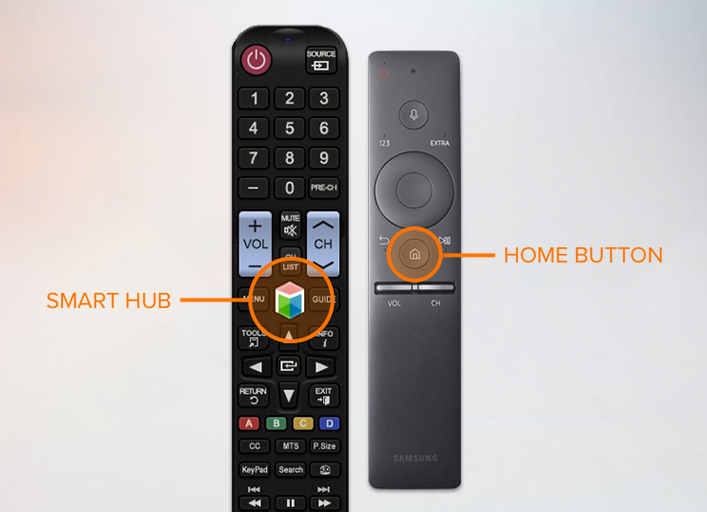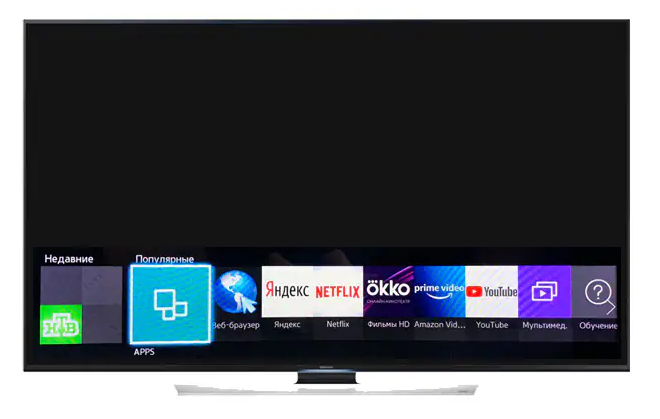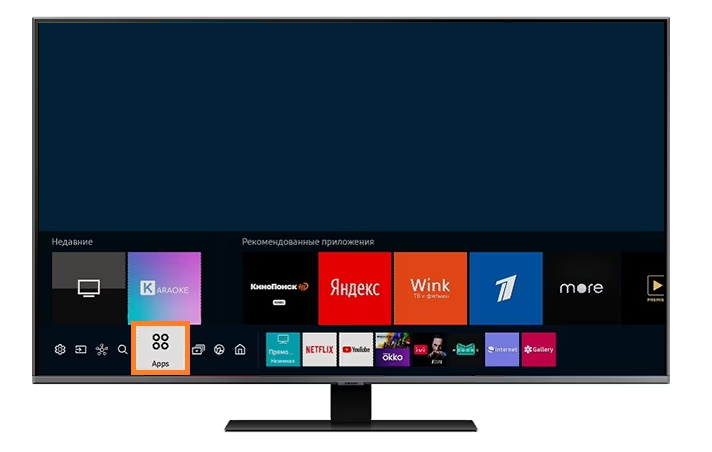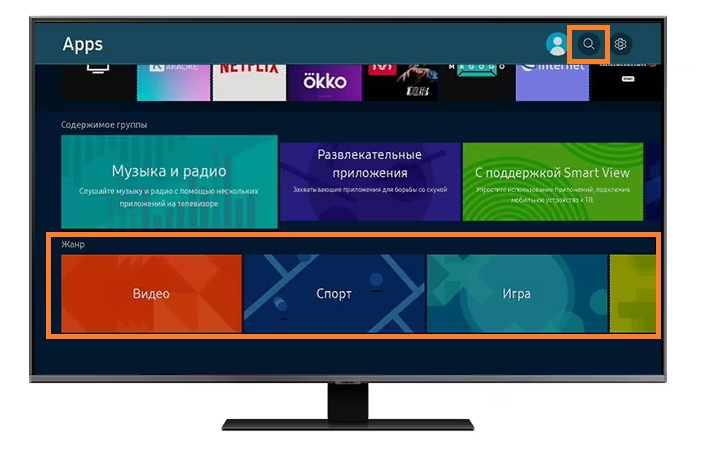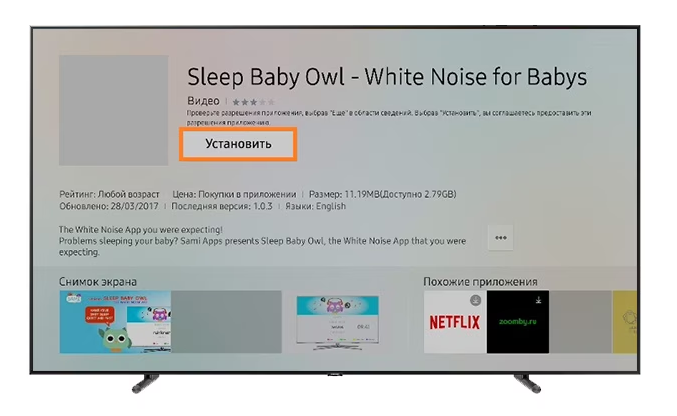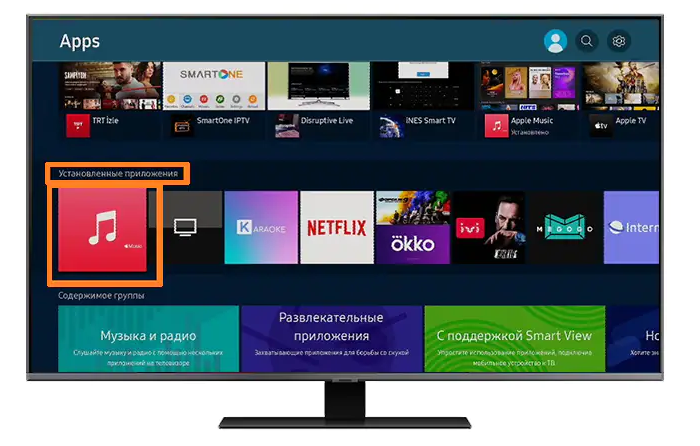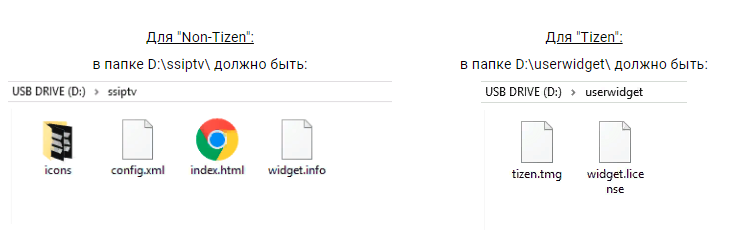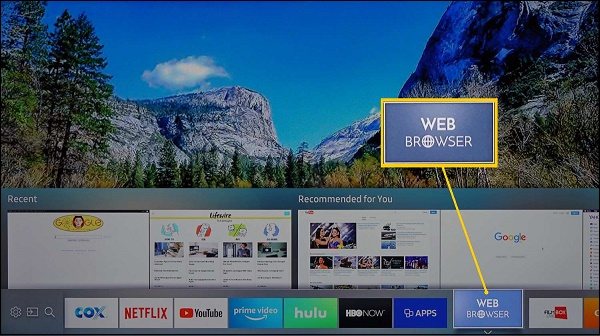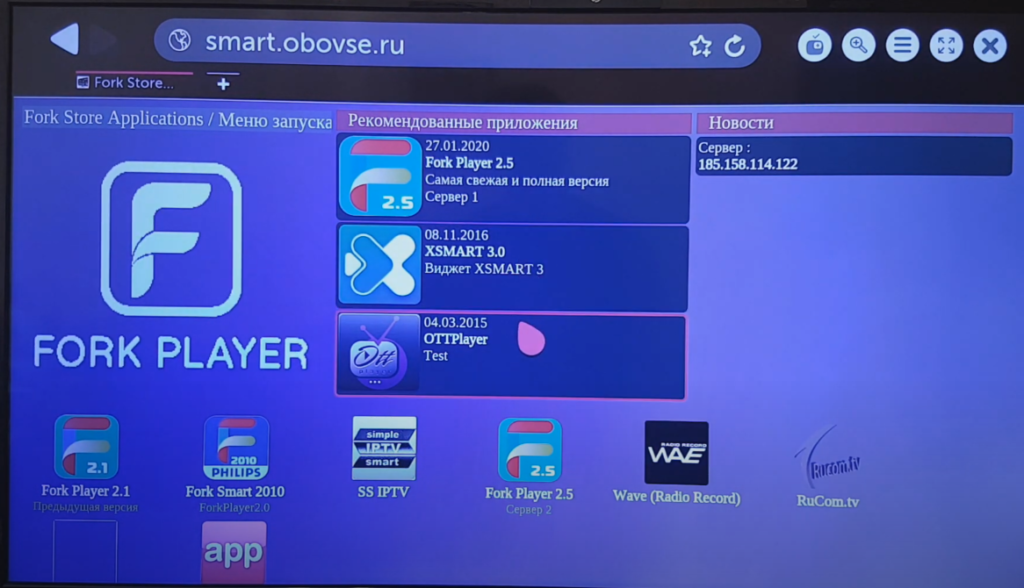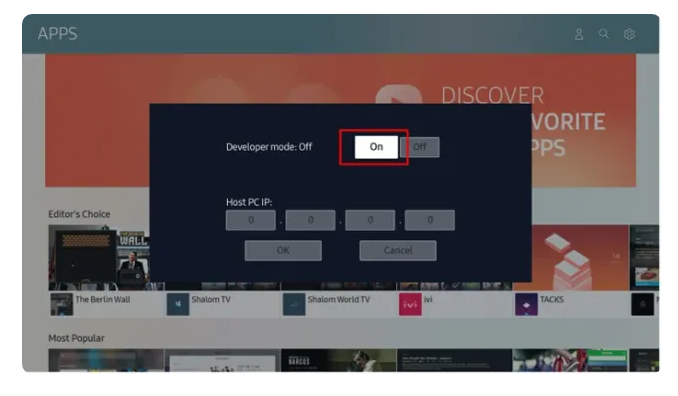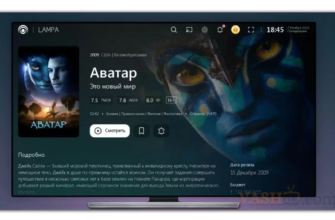Телевизоры Samsung Smart TV продаются с уже установленным набором приложений. Если этого недостаточно, можно загрузить дополнительные виджеты. Сделать это можно через официальный магазин приложений. Но число доступных виджетов ограничено, а загрузку сторонних программ разработчик ограничил. В этой статье расскажем о виджетах для Smart TV и о том, как установить на телевизор Самсунг другие приложения, недоступные в официальном магазине.
Из официального магазина
Новые модели Smart TV Samsung работают под управлением собственной операционной системы Tizen. А до 2015 года в телевизорах этой марки использовалась ОС Orsay. Загрузить и установить приложения, не предназначенные для этих систем, не получится. Вы можете пользоваться только совместимыми виджетами. Одобренные производителем приложения доступны в фирменном магазине Samsung Apps.
Установка виджетов на Смарт ТВ Самсунг разных лет выпуска выполняется одинаково. Отличия могут быть только в интерфейсе. На телевизоре должно быть настроено подключение по интернету по кабелю или через Wi-Fi.
Чтобы попасть в магазин, запустите на вашем телевизоре Samsung Smart Hub. В новых моделях для этого на пульте используется кнопка Home с изображением домика. В старых предусмотрена специальная цветная кнопка Smart Hub.
Затем внизу экрана отыщите иконку Apps. Она может выглядеть так:
Или так:
Могут быть и другие варианты. Это зависит от серии и года выпуска вашего ТВ. Чтобы использовать Samsung Apps, вам нужно зарегистрироваться и войти в аккаунт. Если вы этого не сделали раньше, телевизор попросит пройти процедуру авторизации.
Приложения в магазине сгруппированы по категориям. Также вы можете воспользоваться поиском.
Отыскав нужное приложение, нажмите на его иконку. Вы попадёте на страницу с описанием. Здесь есть кнопка «Установить». Чтобы загрузить виджет, потребуется кликнуть по ней с помощью пульта и дождаться завершения скачивания.
Установленное приложение для телевизора Самсунг появится на главном экране Smart Hub.
Как видим, загрузка виджетов из магазина проста. А вот установка сторонних приложений на Смарт ТВ «Самсунг» потребует дополнительных действий. Но, прежде чем перейти непосредственно к инструкции, разберёмся с некоторыми важными моментами.
Некоторые пользователи думают, что сторонние приложения — это что-то запрещённое. На самом деле это обычные программы, написанные для Смарт ТВ, но не одобренные производителем и поэтому недоступные в официальном магазине.
Установить на OS Samsung Tizen или Orsay можно только совместимые виджеты.
Скачать приложение в формате apk для Android TV и загрузить на телевизор «Самсунг» не получится.
Есть несколько способов установки виджетов на Samsung Smart TV.
Через флешку
Этот способ простой, но подойдёт не для всех программ. Если разработчик предусмотрел запуск приложения с флешки, его можно использовать. Алгоритм действий такой:
- Отформатировать флешку в формат FAT32.
- Скачать на компьютер приложение и скопировать его на флешку.
- Подключить флешку к телевизору.
На примере приложения SS IPTV это выглядит так. С сайта разработчика https://ss-iptv.com/ru/users/documents/installing скачиваем архив ssiptv_orsay_usb.zip для старых моделей Samsung (2011-2015 года выпуска) или ssiptv_tizen_usb.zip для новых ТВ с ОС Тайзен. Распакуйте архив на чистую флешку. Расположение файлов имеет значение, поэтому разархивировать содержимое нужно в корневой каталог и ничего не менять.
Вставьте флешку в USB-порт телевизора. Ничего делать не нужно, приложение запускается автоматически. Иконка SS IPTV на Самсунг появится в списке установленных виджетов. Однако учтите, что работать программа будет только при условии, что флешка подключена к телевизору.
Также на новых моделях телевизоров производитель заблокировал запуск приложений через USB. Описанный метод применим к старым моделям с прошивкой версии 1412 и ниже.
Из встроенного интернет-браузера
Некоторые приложения можно запускать по ссылке из веб-браузера. Этот способ ещё проще предыдущего, но опять-таки работает только с виджетами, для которых доступна такая опция. Рассмотрим его применение на примере приложения ForkPlayer.
На телевизорах Samsung обозреватель для просмотра интернет-сайтов уже предустановлен. Называется он незамысловато Web browser и доступен в разделе Apps на главном экране Smart Hub.
В адресной строке необходимо вписать smart.obovse.ru. Откроется меню запуска приложений. Нажмите на значок ForkPlayer. Программа запустится в окне браузера.
Приложение будет работать онлайн, без загрузки на телевизор.
Установка через ПК
Теперь расскажем ещё об одном методе установки приложений на телевизор для продвинутых пользователей. По сравнению с двумя описанными выше он выглядит сложно. Но у него есть важное преимущество: можно загрузить любой виджет, для которого не предусмотрена возможность запуска с флешки или через веб-браузер.
Потребуется ноутбук или компьютер, подключенный к той же сети, что и телевизор. Способ подключения значения не имеет: это может быть кабель или Wi-Fi. На ПК устанавливается одна из программ для работы с ТВ «Самсунг» — TheDark SmartTV Media Center, Sammy Widgets, Tizen Studio или любая аналогичная. Установка и настройка выполняется согласно инструкции.
На телевизоре потребуется создать учётную запись разработчика и синхронизировать его с компьютером. Здесь алгоритм действий отличается, в зависимости от серии Смарт ТВ. Посмотреть её можно на заводской наклейке сзади телевизора.
Серии B и C
Войдите в меню Смарт ТВ, откройте настройки и выберите ID входа. Нажмите «Создать». В поле ID введите develop и придумайте четырёхзначный пароль. Затем нажмите на пульте кнопку А и войдите с созданной учётной записью.
После этого переходите к установке виджетов.
Серия D
Войдите в Smart Hub и нажмите кнопку А на пульте ДУ. Выберите «Создать учётную запись». Используйте имя develop и произвольный пароль от 6 до 15 символов. Войдите в учётную запись, в разделе «Разработка» впишите IP вашего ПК.
Серия Е
Порядок действий такой же, как и для серии D, но с одним нюансом: на этапе регистрации вы можете увидеть сообщение «Учётная запись уже используется». В этом случае выполните вход под именем develop. Пароль введите любой.
Серия F
В меню Smart Hub выберите пункт Учетная запись Самсунг Смарт ТВ — «Вход». Используйте идентификатор develop. Если поле «Пароль» активно, введите в нём sso1029dev! (с восклицательным знаком в конце). Если нет – нажмите «Вход».
Пропишите адрес вашего компьютера в разделе «Дополнительное приложение» — «Параметры» — «Настройка IP».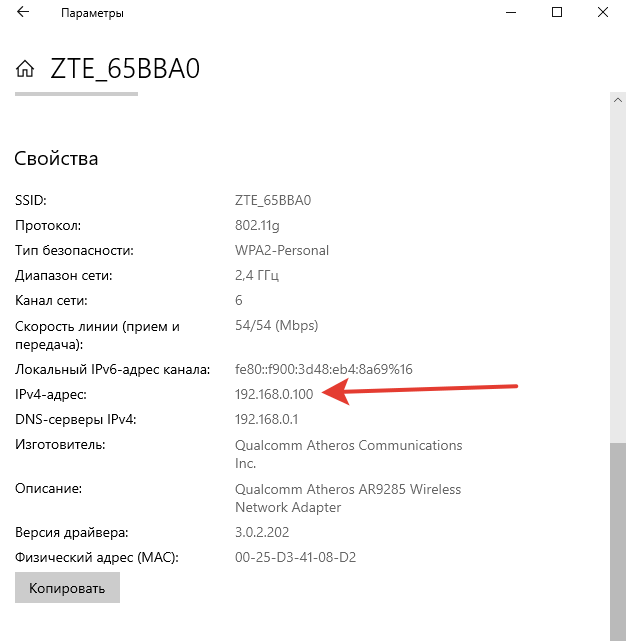
Серия H
В меню Смарт ТВ выберите пункт «Учётная запись Samsung» — «Создание учётной записи». Примите условия пользовательского соглашения, в поле ID введите develop, поле «Пароль» не заполняйте. Войдите в учётную запись.
Перейдите в Apps, наведите пульт на любое установленное приложение и удерживайте кнопку ОК до тех пор, пока не появится контекстное меню. Выберите пункт «Настройки IP» и впишите адрес ПК.
Cерии М, K, N, R
В Smart Hub перейдите в раздел Apps. На пульте ДУ нажмите по очереди цифры 1, 2, 3, 4, 5. В открывшемся окне Developer mode переключите в положение ON. Ниже впечатайте IP-адрес вашего компьютера.
Зажмите кнопку Power на пульте и держите до тех пор, пока телевизор не отключится. Затем отключите ТВ от сети на одну минуту и снова включите.
Виджеты, которые вы хотите установить, нужно скачать и сохранить на компьютере. Убедитесь, что вы загружаете приложения, совместимые с вашей моделью ТВ Samsung. Процедура установки зависит от того, какую программу вы используете для этого. Например, в TheDark SmartTV Media Center нужно подключиться к телевизору, нажать кнопку «Установить виджет» и через обзор указать путь к файлу.
Лучшие приложения для Смарт ТВ Самсунг
Выбрали для вас 10 самых популярных программ. Лучшие приложения для Смарт ТВ – по ссылке.
Youtube не нуждается в представлении, однозначно стоит установить его. Читайте, как скачать Ютуб на телевизор Самсунг.
Peers TV
Peers TV – это онлайн телевидение с архивом телепередач. Часть каналов можно смотреть бесплатно, во время просмотра демонстрируется реклама. Чтобы расширить доступный контент и убрать рекламу, потребуется платная подписка. Цены вполне демократичные – полный пакет доступен за 149 рублей.
Приложение можно скачать в магазине Samsung Apps.
Лайк ТВ
Сервис IPTV от «Сибирских сетей». Позволяет смотреть телевидение онлайн и фильмы. Доступно из официального магазина, но использовать виджет можно только при подключении к сетям этого провайдера.
Amediateka
Онлайн кинотеатр и телевидение два в одном. В приложении доступны новинки кинопроката в высоком качестве. Пользователи сервиса первыми получают доступ к мировым премьерам от НВО. Подписка платная. Есть бесплатный тестовый период.
IVI
Ещё один виджет для просмотра онлайн видеоконтента. Приложение IVI на телевизоре предлагает просмотр более 50 каналов и большую подборку фильмов и сериалов. Часть контента бесплатная, однако зрителю демонстрируется реклама. Есть несколько вариантов платной подписки. Также можно оплатить просмотр конкретного фильма.
Megogo
Онлайн-кинотеатр с огромной библиотекой видео. Много эксклюзивных киноновинок. Сервис частично бесплатный, полный доступ осуществляется по подписке. В настоящее время Megogo не работает на территории Российской Федерации.
Xsmart
Видеокаталог с бесплатным доступом. В приложении можно просматривать фильмы с различных видеохостингов. Однако доступ к видео в высоком качестве ограничен. Чтобы смотреть кинохиты в Full HD и 4К придётся оплатить подписку.
Forkplayer
Популярный браузер для телевизора Самсунг для просмотра видеоконтента. Приложение позволяет искать фильмы по всем доступным ресурсам. Просмотр бесплатный с минимальной рекламой. Поскольку ForkPlayer использует не всегда легальный контент, по требованию правообладателей программа заблокирована в официальных магазинах. Для установки придётся использовать альтернативные способы.
Getstv
Многообещающий видеосервис с подборкой фильмов, мультфильмов и сериалов. Есть бесплатное IPTV. VIP доступ стоит денег, но с ним можно смотреть кино в формате Ultra HD.
Для установки приложения нужно скачать виджет с сайта разработчика.
Hdrezka
Подборка фильмов и сериалов в высоком качестве. Сервис бесплатный, но с рекламой. Есть проблемы с доступом из-за частых блокировок сервиса.
Smart Box Cross
Виджет собирает и транслирует контент нескольких онлайн-кинотеатров. Просмотром удобно управлять с помощью жестов и голоса. В магазине приложений отсутствует, нужно скачивать из альтернативных источников. Есть проблемы с блокировкой.